Apple Watch Series 2 и более поздних версий имеют изящную маленькую функцию, называемую Water Lock mode. Эти часы Apple Watch могут быть погружены под воду и все еще в порядке.
В режиме блокировки воды он отключит все аппаратные кнопки и дисплей Apple Watch, чтобы предотвратить случайные нажатия и щелчки.
Следуйте инструкциям по включению режима блокировки воды на Apple Watch Series 2 или более поздней версии.
Как включить режим блокировки воды
- На Apple Watch убедитесь, что вы находитесь на циферблате. Проведите вверх снизу вверх, чтобы открыть Центр управления.
- Оказавшись там, нажмите на значок «Водяной замок» (выглядит как капля воды).
- После его включения в верхней части циферблата Apple Watch появится значок «Водяной замок».
- Теперь ваши Apple Watch находятся в режиме блокировки воды и будут отключать все входные данные на устройстве, пока не будут отключены.
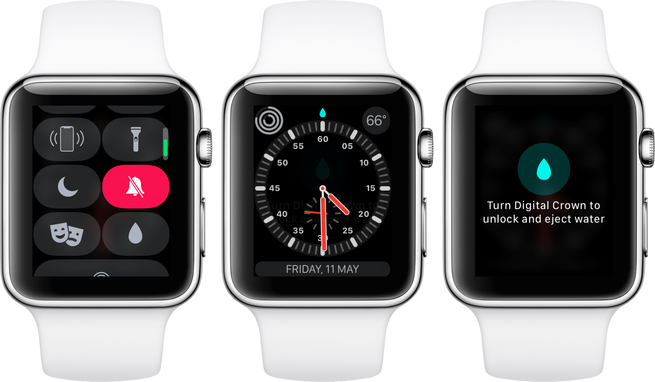
Чтобы отключить режим блокировки воды, просто поверните цифровую корону против часовой стрелки. Ваши Apple Watch будут подавать звуковой сигнал несколько раз. Это должно позволить любой воде в гриле динамика выйти. Если вы посмотрите на сторону, противоположную вашим Apple Watch, вы можете увидеть, как вода выходит из порта динамика вашего Apple Watch.
Когда функция «Водная блокировка» включена, ваши Apple Watch будут работать в обычном режиме, экран по-прежнему будет подсвечиваться, чтобы проверить время и уведомления, если они не полностью погружены под воду.
Если ваши Apple Watch погружены под воду, возможно, возникли проблемы с подключением радиомодулей Wi-Fi, Bluetooth и сотовой связи. Однако, если вы просто гуляете под дождем с вашими Apple Watch или принимаете душ с ними, часы все равно должны иметь возможность получать уведомления и проверять время. Тем не менее, все, кроме этого, будет отключено, например, нажатие на цифровую корону, чтобы перейти на главный экран, или запуск «Эй, Сири».
Для получения дополнительной помощи, чтобы получить максимальную отдачу от ваших устройств Apple, ознакомьтесь с нашим руководством, а также со следующими статьями:
- iPhone: как добавить электронную почту
- Apple Watch: как включить режим резервного питания
- Как использовать смахивание или скольжение на iPhone
- iPhone: как восстановить недавно удаленные фотографии
- iPhone: как удалить все фотографии
- Apple Watch: как включить уведомления о повышенном пульсе
- Apple Watch: как сменить группу
- Apple Watch: как создать пару с новым iPhone
- iPhone: как блокировать тексты
- Как настроить параметры камеры iPhone для более плавного восприятия
- Как управлять доступом к Face ID для определенных приложений






